Hoewel deze applicatie al in de loop van de dag werd gepresenteerd ActualidadIphone, vandaag beschrijven we de stapsgewijze configuratiegids voor deze fantastische en nuttige applicatie.
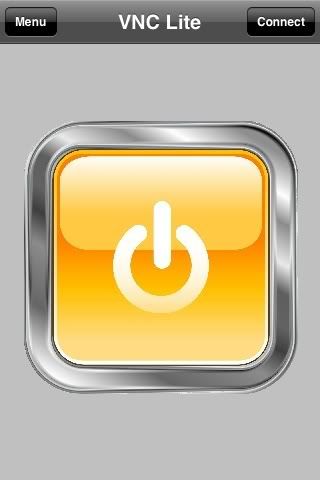
Voor degenen die niet weten waar het over gaat: Mocha VNC stelt ons in staat om op afstand toegang te krijgen tot een pc met Windows, Linux of een Mac.
Hulpprogramma's van deze applicatie, wel duizenden; van toegang hebben tot onze kantoorcomputer en het kunnen raadplegen van klantendatabases, documenten, rapporten ... of zelfs, ik ga verder; Stel je voor dat je je wijdt aan het onderhoud van computers op afstand en dat je het ondersteuningsprogramma hebt om toegang te krijgen tot externe pc's op je kantoorcomputer. Welnu, met deze applicatie hebben we toegang tot onze kantoorcomputer en zijn computer, hebben we toegang tot de computer van onze klant en kunnen we de fout overal en altijd oplossen vanaf onze iPhone, via WIFI en overal met een 3G-verbinding (Ik moet zeggen dat het gebruik van 3G echt goed is).
Nu gaan we uitleggen hoe we alles kunnen configureren ...
We beginnen met het gratis downloaden van de applicatie uit de App Store via deze link.
Dan kunnen we de VNC-server downloaden, voor het voorbeeld van deze andere link waar we de versie voor uw besturingssysteem kunnen downloaden. Daar vind je ook een gratis versie van RealVNC.
De installatie is vrij eenvoudig. Aan het einde van de installatie zal het ons vragen of we de server en de viewer willen installeren, maar in dit geval is het voldoende om de server te installeren:
En nog een laatste stap, dat we het laten zoals het is:
Nu hebben we alleen de configuratie van de VNC-server, waarbij we alleen een toegangswachtwoord hoeven in te stellen via de optie Configure de VNC-wachtwoordverificatie
Op het tabblad Verbindingen, U zult zien dat de poort die is geconfigureerd standaard 5900 is, die u desgewenst kunt wijzigen. Maar houd er rekening mee dat u die poort op uw router voor die computer moet openen, anders werkt het programma niet voor u.
We accepteren en we hebben die computer al klaar om binnen te komen vanaf onze iPhone.
Nu hoeven we op onze iPhone alleen de applicatie in te voeren VNC en hierboven zie je twee opties, Menu y Connect.
Wanneer u Connect invoert, kunt u maximaal 6 verbindingen opslaan, zodat u deze niet elke keer dat u de een of de ander wilt gebruiken, hoeft te bewerken.
In mijn geval heb ik toegang tot de derde, de eerste die ik gratis heb, waar de configuratie-opties worden geopend.
In het eerste veld, moeten we het openbare IP-adres specificeren van de pc waarmee we op afstand verbinding willen maken. In het tweede veld, zullen we de poort specificeren die we hebben geconfigureerd in de RealVNC. Als we deze niet hebben gewijzigd, zal dit 5900 zijn, wat de poort is die ons standaard brengt. Het derde veld Het is het toegangswachtwoord, dat logischerwijs moet overeenkomen met het wachtwoord dat is opgegeven met de ECHTE VNC van de pc. En om te eindigen, het volgende veld Het is om een naam aan onze verbinding te geven en iets daaronder geeft het ons de mogelijkheid om het wachtwoord op te slaan, dat we aan jouw keuze overlaten.
Als alle velden zijn ingevuld, klikt u linksboven op Verbinden , waar het ons het verbindingsproces laat zien
En we zijn al binnen
Waar we de mogelijkheid zullen hebben, als we willen, om onze iPhone te draaien om comfortabeler te kunnen werken
Hieronder zie je drie opties, de eerste om het toetsenbord te activeren, voor het geval we iets moeten schrijven, de tweede, waar we het scherm kunnen verversen of de verbinding kunnen verbreken en de derde om de cursor te activeren.
Zoals u kunt zien, is het een vrij eenvoudige optie om te configureren en ook gratis, en het kan ons uit meer dan één probleem helpen. Als het IP-adres van uw internetprovider dynamisch is, kunnen we dit aanvullen met een programma dat ons via e-mail waarschuwt wanneer de router het IP-adres wijzigt, zodat we een e-mail zouden ontvangen met het nieuwe IP-adres van de router en we zou alleen de verbinding met het nieuwe IP hoeven te bewerken om zonder enig probleem opnieuw toegang te krijgen.
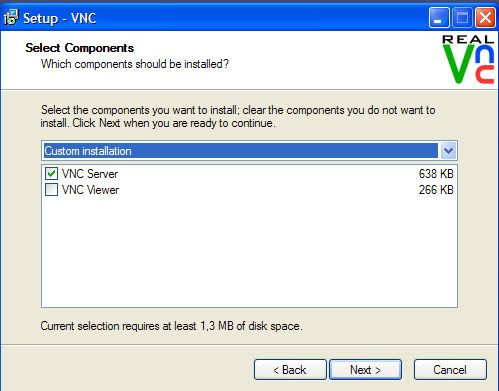
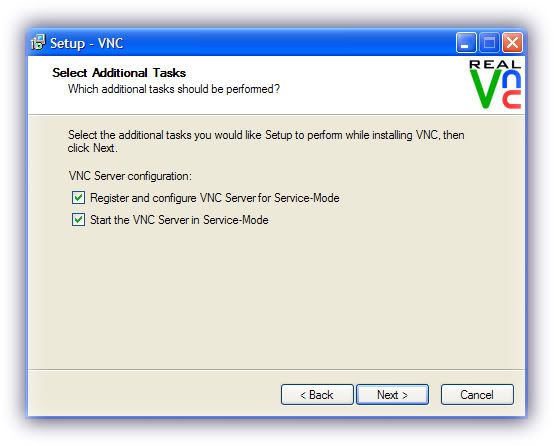
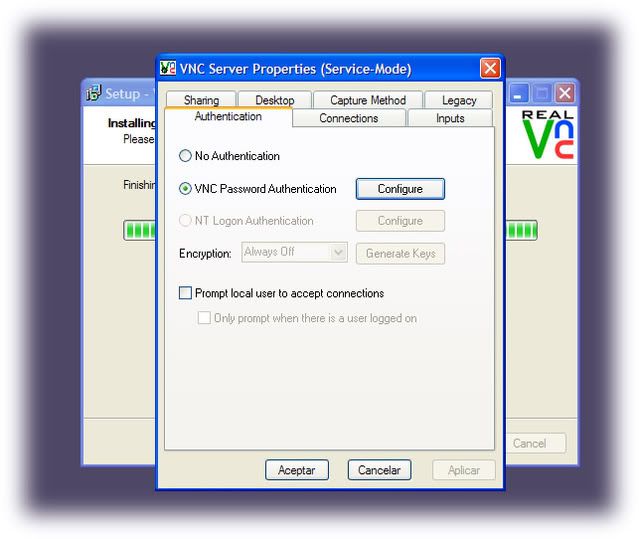
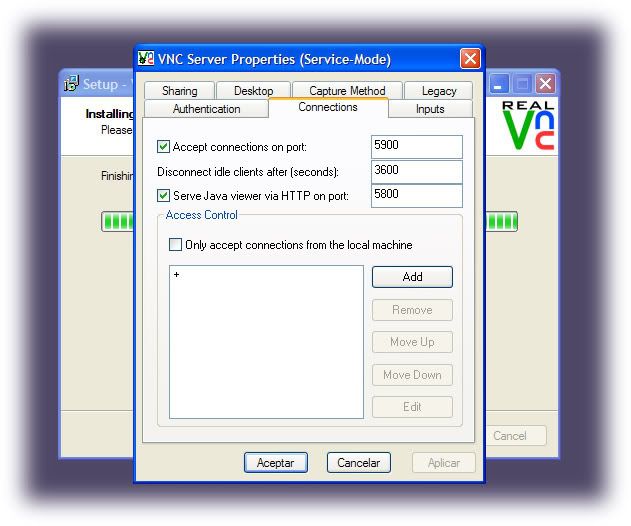
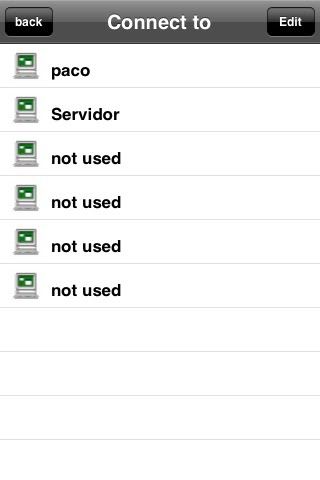
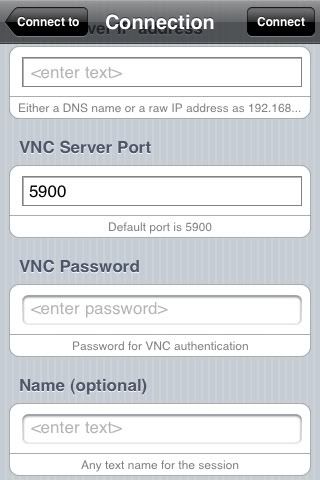
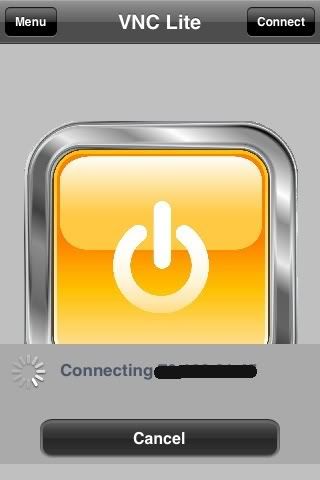
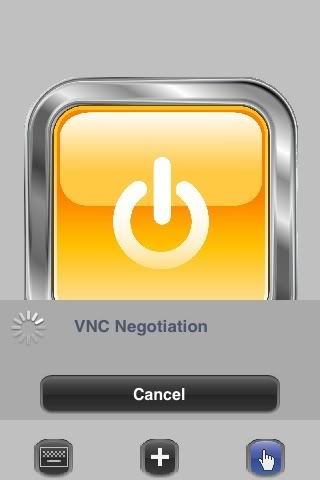
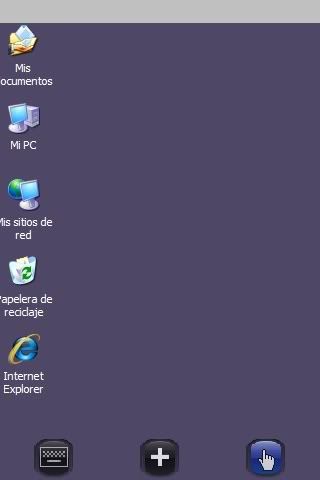


Hoewel dit programma prima is, geef ik de voorkeur aan Teleport.
Hallo, bedankt voor de tutorial, het is erg goed. Het werd tijd dat een programma dat zo goed was gemaakt werd om op afstand met de pc te werken.
Maar aangezien niet alles lol zou zijn, geeft het me een probleem: ik heb het geïnstalleerd en geconfigureerd zoals je hebt gezegd, en nu heb ik vanaf mijn iPhone de gegevens geplaatst zoals het hoort en als ik op verbinden klik, zegt het me " Host heeft de sessie gesloten » enige hulp???
Dank je!! 😀
Hallo boogschutter! Probeer te controleren of het wachtwoord dat je hebt ingevoerd hetzelfde is op de server en op de iPhone.
En controleer ook of je de poort op de router correct hebt geopend en of er geen firewall de weg blokkeert voor die inkomende verbinding.
Houd ons op de hoogte om te zien of ze eindelijk voor u werken.
Groeten!
Allemaal heel goed, maar... Deze tutorial werkt niet voor Mac OS X. Om te beginnen is er niet eens een gratis versie van het programma.
Voor Mac kun je gratis gebruiken dat je het zelfs in softonic, de Vine Server, kunt vinden. De manier om het te configureren is vergelijkbaar met die van Windows, waarbij het toegangswachtwoord en de poort worden ingesteld.
groeten
nee, nou, het lijkt erop dat het shido is, maar het lijkt mij dat het niet kan worden verbonden, twee vragen: de eerste, moet ik het IP-adres van mijn computer plaatsen of degene die de router genereert bij het verbinden met het internet? en de tweede, hoe schakel ik die poort op mijn router in? Ik hoop dat je me kunt helpen, bedankt
Het is niet nodig om iets op Mac te installeren, althans niet met Teleport (denk ik).
Hallo, goed, ik heb al verbinding kunnen maken met Wi-Fi maar met 3G lijkt het niet te werken Weet iemand of het mogelijk is om verbinding te maken met 3G? Bedankt
Maar het artikel zegt het niet 🙁
Hoe dan ook, je kunt de betaalde versie downloaden met een proefserie.
Pepe en ik hebben alles gedaan zoals je zei, maar als ik uiteindelijk verbinding geef, staat er "fout kan geen verbinding maken met host-ip, poort 5900
voor wat is dit
PS: waar ik het ip zet zet ik mijn ip natuurlijk vertel ik niks persoonlijks xD
hallo
Kan iemand uitleggen hoe je via 3g toegang krijgt tot de pc?
Ik kon het alleen via wifi doen en de poort wijzigen in 5000, aangezien het met 5900 geen verbinding maakte.
Dank je wel!
Alles is perfect voor mij verlopen totdat de pictogrammen op het bureaublad van mijn pc zijn verschenen, en hier is het probleem zodra de pictogrammen verschijnen, de applicatie wordt afgesloten, weet je waarom dit zou kunnen zijn?
Kent iemand een link naar de echte vnc die werkt met Windows Vista en gratis is? Bedankt
Hallo, het document is zeer verklarend, dankzij onze vriend Pepe, maar ik maak me zorgen over hoe ik het moet verbinden via het 3G-netwerk, in de documentatie staat dat deze mogelijkheid wordt ondersteund, maar hoe kan deze verbinding tot stand worden gebracht (via 3G ) … Ik hoop dat je me kunt helpen…. Ontzettend bedankt
Hallo allemaal, ik heb het geïnstalleerd, om het alleen in 3G te gebruiken, het is voor metingen, om het in 3G te verbinden, moet je het openbare IP-adres plaatsen http://www.cualesmiip.com en voor wifi moet je de LAN 192.168.1 plaatsen ... ..
Ik hoop dat het je helpt
een groet
onthoud, doe wat je wilt, we zijn in een vrij land
MAAR ZE ZIEN JE NIET!!!!!! XD
Ik heb het al geïnstalleerd en het werkt voor mij... maar er is een probleem... hoe moet ik het doen als ik het scherm crtl + alt + del (toetsen om in te loggen) krijg, aangezien het toetsenbord ze niet op de iphone
Hallo, ik heb het ook geïnstalleerd, met relatief succes, het werkt perfect met het wifi-netwerk thuis, maar niet met het werknetwerk of met 3G. Ik heb een telefoon ADSL maar ik weet niet of mijn ip dynamisch of statisch is. Misschien is dat de fout, of misschien kan het openbare internet-IP niet goed opschieten met poort 5900. Wat doe ik verkeerd?
BINGO!!! Ik heb het al opgelost, ik kan binnen via 3G, nu hoef ik het alleen nog maar te proberen met wifi buiten mijn huis maar het werkt zeker! De truc was om de poort op de router te openen en voila, het werkt. Het enige als het externe IP-adres dynamisch is, is om te weten wat het is (www.cualesmiip.com) voor het geval de router uitvalt of opnieuw opstart. Gelukkiger dan een ginjol!!!
🙂
Je hebt geen link vergelijkbaar met vnc maar dan voor mac
Hallo Ivan, wat bedoel je? Naar een tutorial of naar het ip of om de vnc te downloaden?
Hallo vrienden. Ik heb de applicatie op mijn ihpone geïnstalleerd, ik heb geen poortbeperking op de router, maar hij maakt geen verbinding via wifi of 3g. Het is zeer zeldzaam, gebeurt hetzelfde met iemand???
allemaal goed, maar hoe de toetsen control+alt+sup te gebruiken om toegang te krijgen, ik heb de gekochte versie
Hallo, Na het geven van connect krijg ik:
"Host heeft de sessie gesloten"
Controleer of de poorten zijn ingeschakeld en of de sleutel dezelfde is als die van de computer.
Hm. Ik weet niet hoe ik automatisch het ip van de iphone kan plaatsen, als ik het in de vnc zet dat het alle ips accepteert, krijg ik een foutmelding op de iphone als ik het eraf haal, vertelt het me op de pc dat als ik wil verbinding maken vanaf de iphone .. Ik weet niet hoe ik het automatisch moet geven
Ik wil een Hamachi-type voor iPhone
Verzend mail
Ik heb alle poorten open, het IP-adres correct ingesteld en alles en ik krijg dat de host de sessie heeft gesloten en ik ben wanhopig ... Ik weet niet wat ik moet doen, kan iemand me helpen?
Ik heb het geprobeerd en het enige wat ik moest doen was encryptie uitschakelen: voorkeur voor en ik kreeg niet meer de melding "Host heeft de sessie gesloten"
Hallo, ik heb het al geïnstalleerd zoals het zegt, maar als het gaat om verbinden krijg ik geen verbinding met host (ip), poort 5900 en niets maakt verbinding, kan iemand me alsjeblieft helpenrrrrrrrrrrrrrrrrrrrrrrrrrr
bedankt
Ik heb de vnc op de iphone gedownload en als ik klik om hem te openen, verschijnt de gele knop maar de applicatie sluit onmiddellijk! Weet iemand waarom??
Ik krijg een poortfout, wat moet ik doen?
hello!
Ik ben nieuw hier, ik heb alles geïnstalleerd zoals de tutorial zei, maar ik weet niet waar het IP-adres verschijnt, iemand zou me kunnen helpen
dank je wel!
Ik verveel me al met de teanviewer die niet voor mij werkt en nu probeer ik deze die ook lijkt alsof er een kikker uitkwam, hij vertelt me wanneer ik verbinding maak na lang wachten, fout kan geen verbinding maken met gastheer XXX. XXX. X .XX POORT 5900 DE XS ZIJN DE CIJFERS VAN MIJN IP
Probeer logmein het is beter!!
Hallo! Ik vind het een erg goede applicatie, maar ondanks het feit dat ik alle stappen heb gevolgd om het op mijn pc te installeren, maakt het geen verbinding met mijn iPhone omdat er een verbindingsfout is. Ik zou heel graag willen dat je me vertelt wat ik eraan kan doen. Ik heb het IP en wachtwoord al gecontroleerd en deze zijn correct.
Hallo allemaal, VOOR WIE EEN FOUT KRIJGT IN DE VERBINDING, WIJZIG DE POORT VAN 5900 NAAR 5000 OF 5001 OF 5002, WAT JE WILT EN JE ZULT ZIEN DAT HET WERKT, behalve dat detail, goede tutorial,
Ik heb het programma op een ronde geïnstalleerd en het werkte en toen met een andere ronde wilde het niet meer werken: beide zijn van dezelfde wifi maar hebben verschillende ips, enige hulp?
Maar het moet met dezelfde wifi of ip zijn om te werken, het kan niet op een andere manier, dat wil zeggen controle vanaf een andere kant met een ander ip
Dit programma werkt voor mij vanaf een ander netwerk.!!
wanneer ik het op een computer installeer, geeft het me een ip, maar het is geen openbaar ip. Hoe maak ik verbinding van buitenaf?????